在电脑使用过程中,有时候我们会遇到系统崩溃、无法启动等问题,这时候,一个系统启动盘就能派上用场。本文将详细介绍如何制作系统启动盘,帮助你在遇到问题时快...
2024-09-01 89 制作系统
在如今这个数字时代,操作系统(OS)的安装已经变得相对简单,特别是当我们使用U盘制作系统盘时。对于初学者来说,掌握如何用U盘制作系统盘是一项基础且实用的技能。在本文中,我将会提供一个详细的教程指南,帮助您一步步成为一名熟练的“系统安装师”。
系统盘是一种启动和安装操作系统(如Windows、Linux等)的特殊启动盘。在计算机启动时,它允许用户安装新的操作系统或者修复已有的操作系统。与传统的光盘相比,U盘启动盘更加方便、快捷,而且易于制作和携带。
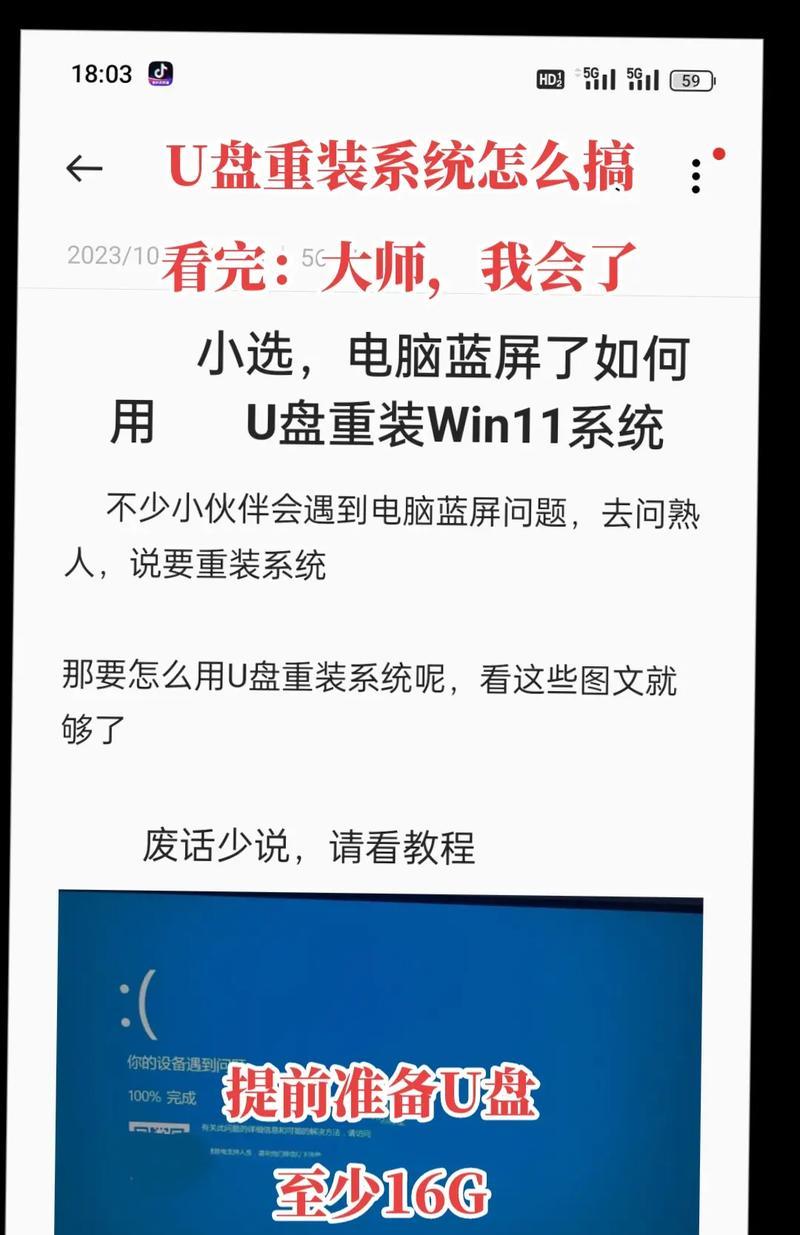
接下来,我们将会分步骤详细地学习如何使用U盘制作系统盘。
步骤一:准备必要的工具和材料
在开始制作系统盘之前,请确保您已经准备好了以下几样东西:
1.一个容量至少为8GB的空U盘。
2.一台可以正常访问网络的计算机。
3.操作系统安装文件(例如WindowsISO镜像文件)。
4.可靠的U盘制作工具(推荐使用“软碟通”或“Rufus”)。
步骤二:下载系统安装文件
首先您需要下载您需要安装的操作系统的官方ISO文件。请确保您访问的是官方网站,以避免下载到恶意软件或病毒。
对于Windows系统,您可以访问Microsoft官方下载页面。
对于Linux系统,您可以选择适合您的发行版,如Ubuntu或Fedora,并在其官方网站进行下载。

步骤三:选择合适的U盘制作工具
软碟通:一款轻量级的工具,适用于Windows用户,界面简洁,操作简单。
Rufus:是一款免费且小巧的工具,适合于Windows和Linux系统,兼容性好,并且支持大多数USB闪存设备。
下载后,运行您选择的工具,然后按照我们接下来的步骤操作。
步骤四:制作系统盘
以Rufus为例,我们可以开始制作系统盘。以下为详细步骤:
1.打开Rufus工具,在您的计算机上。
2.插入U盘,并确认Rufus已经检测到您的U盘(通常显示在“设备”栏中)。
3.在“启动选择器”中,选择您下载的系统ISO文件。
4.分区方案和目标系统类型:这一步根据您选择的操作系统进行设置,Rufus通常会自动选择最佳的设置。
5.点击“开始”按钮,然后选择“确定”以擦除U盘数据并开始制作系统盘。
6.等待制作过程完成,并在提示后取出U盘。
步骤五:使用U盘启动电脑
1.在电脑启动时按下F2、F10、F12、Del或其他键(依据不同的主板品牌,启动热键也会有所不同),进入BIOS或启动菜单。
2.在启动选项中选择您的U盘启动项。
3.保存更改并退出,电脑将会从U盘启动。
步骤六:安装操作系统
在系统盘启动后,通常会出现安装操作系统的选项。按照屏幕上的提示操作,选择安装位置,进行系统的格式化和安装。如果您需要分区,也可以在这个环节进行分区操作。
常见问题解决方法
在操作过程中可能会遇到一些问题,比如:
系统安装过程中出现黑屏:这可能是因为您未在BIOS中正确设置启动优先级,请重新进入BIOS检查设置。
U盘读取错误:确保您下载的ISO文件完整无损,并且U盘是高质量的。
无法找到系统安装文件:请确认您已经将ISO文件解压缩到U盘,且文件路径正确。
专业提示
做好系统盘之前,确认所有重要数据已经备份。U盘的制作过程中会清空所有现有数据。
在安装操作系统时,确保您的硬件配置满足该操作系统的要求。
在安装不同的操作系统前,考虑双系统或虚拟机等更复杂的情况。
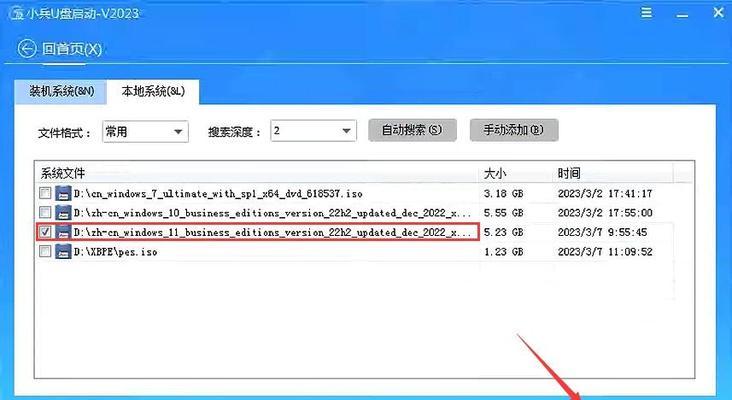
结语
通过以上几个简单步骤,即便是对技术不太了解的初学者也能够轻松地用U盘制作出系统盘,并进行操作系统安装。请记住,在进行这类操作时,精准和耐心是必不可少的。希望本教程能帮助您顺利完成任务,并且让您在计算机维护方面更上一层楼。
标签: 制作系统
版权声明:本文内容由互联网用户自发贡献,该文观点仅代表作者本人。本站仅提供信息存储空间服务,不拥有所有权,不承担相关法律责任。如发现本站有涉嫌抄袭侵权/违法违规的内容, 请发送邮件至 3561739510@qq.com 举报,一经查实,本站将立刻删除。
相关文章

在电脑使用过程中,有时候我们会遇到系统崩溃、无法启动等问题,这时候,一个系统启动盘就能派上用场。本文将详细介绍如何制作系统启动盘,帮助你在遇到问题时快...
2024-09-01 89 制作系统

制作一个系统盘可以方便我们在电脑出现问题时进行系统恢复和重装操作。本文将详细介绍制作系统盘的步骤和要点,帮助读者轻松应对各种电脑故障。选择合适...
2024-07-24 81 制作系统
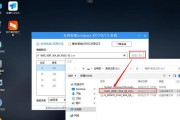
在安装操作系统时,通常需要使用光盘或者U盘来制作安装盘。而使用U盘制作系统安装盘不仅方便快捷,而且节省了使用光盘的成本。本文将详细介绍如何使用U盘制作...
2024-06-08 107 制作系统
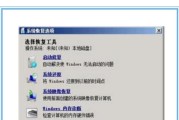
在日常使用电脑的过程中,我们经常会遇到系统崩溃或重装系统的情况。此时,拥有一份系统盘U盘文件能够帮助我们快速恢复系统或进行系统安装。本文将介绍制作系统...
2024-06-05 140 制作系统

在电脑故障或需要重新安装操作系统时,制作一个系统盘U盘启动工具非常重要。本文将详细介绍如何制作系统盘U盘启动,并提供了15个步骤,让你轻松应对电脑故障...
2024-05-30 146 制作系统

在计算机维护和故障排除过程中,系统启动U盘是一个非常有用的工具。它可以帮助我们修复操作系统的问题,安装新的操作系统或者进行数据恢复等。然而,很多人对于...
2024-05-23 151 制作系统